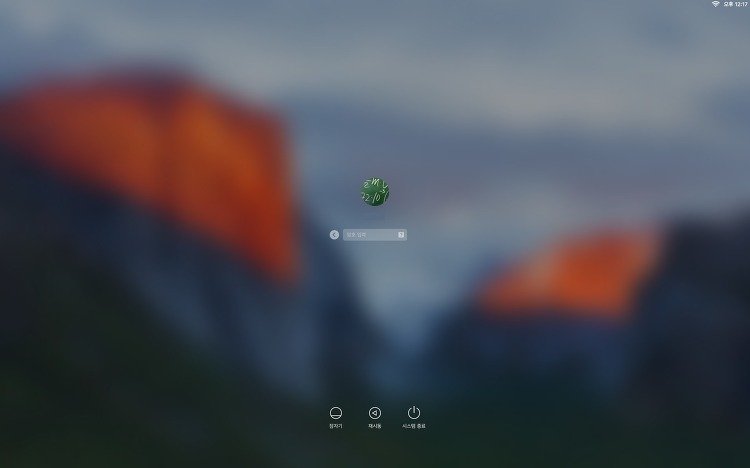- 관련 글 -
macOS 사용자 계정이 뭐야? -다중 사용자 시스템 (1)
이전 글에서 macOS는 다중 사용자 접속을 전제로 하는 운영체제라는 걸 알았습니다. 그 다중 사용자라는 말 속에는 온 가족이 다 포함되는 걸 말하는데요. 거기에는 어린 자녀도 포함됩니다.
어린 자녀가 맥을 쓰고 있다면 유해 콘텐츠 차단이라는 기능을 유용하게 쓸 수 있답니다. 이 기능을 이용하면 부팅할 앱을 지정하거나 컴퓨터 사용 허용 시간대를 설정하는 등 맥 사용 방법을 세밀하게 제한할 수 있습니다.
쉽게 말하면 자녀 계정을 만들고 관리 권한을 가진 계정인 부모가 자녀를 보호하고 제어한다는 말입니다.
사용자 계정 추가하기
자녀를 위한 계정은 일반 사용자 계정을 추가하는 방법과 비슷합니다. 시스템 환경설정 > 사용자 및 그룹 > 자물쇠 해제 > 계정 추가[+] 버튼을 눌러 사용자 계정을 만들면 되는데 이때 계정 유형은 '유해 콘텐츠 차단 기능으로 관리됨'을 선택하시면 됩니다. 암호는 아이와 함께 사용하기 쉬운 것으로 정하면 됩니다.
자녀 계정을 만들면 왼쪽 계정 목록에 '관리됨'이라고 표시됩니다. 이 계정을 선택하고 '유해 콘텐츠 차단 열기'를 클릭한 뒤
관리자 암호를 입력하면 자녀가 맥을 안전하게 사용할 수 있도록 하는 다양한 옵션을 설정할 수 있습니다.
앱 사용을 제한
App 탭에서는 응용 프로그램 사용을 제한할 수 있습니다. 부모가 허락한 상대화 메일을 주고받을 수 있도록 할 수도 있으며 내장 카메라 사용을 금지할 때도 이 옵션을 씁니다.
사실 응용 프로그램 사용을 제한할수록 맥에 대한 흥미를 잃게 만들 수 있는데요. 그래도 게임과 같은 앱은 어느 정도 제한하는 게 좋겠지요.
웹 사이트를 제한
웹 탭에서는 사파리와 같은 웹 브라우저에서 접속하는 웹 사이트를 제한할 수 있습니다. 아이가 인터넷에 익숙해질 때까지는 보호자가 허용한 사이트만 볼 수 있도록 하는 것도 좋습니다.
사용 시간을 제한
부모 입장에서 이용 가치가 가장 좋은 기능이 바로 시간제한입니다. 하루에 몇 시간 이상 사용 금지, 그러나 주말은 좀 길게 사용해도 좋아....와 같이 구체적인 설정도 할 수 있습니다. 하지만 너무 엄격하게 하지는 마세요. 컴퓨터보다는 스마트폰을 쓰는 시간이 더 길어질지도 모르거든요.
'애플 스페셜, 특집' 카테고리의 다른 글
| 혹시 맥북을 모르세요? 기차에서 iMac 사용하는 여성 사진 화제 (1) | 2017.07.12 |
|---|---|
| 신형 iMac에서 ‘대상 디스플레이 모드’가 안됩니다! (1) | 2017.07.07 |
| macOS 사용자 계정이 뭐야? -다중 사용자 시스템 (1) (2) | 2017.07.03 |
| iOS 11의 새로운 기능 GIF로 미리 살펴볼까? (0) | 2017.06.23 |
| WWDC 2017에서 뭐가 발표될지 Siri에게 물어보았다. (0) | 2017.06.02 |